Google Chrome je nejpoužívanější webový prohlížeč. Umožňuje uživatelům surfovat na internetu rychleji, bezpečněji a snadněji. Google Chrome není software s otevřeným zdrojovým kódem, a proto není k dispozici ve výchozích úložištích balíčků Ubuntu. Abychom tedy mohli Chrome nainstalovat, musíme si nejprve stáhnout balíček google chrome debain ze samotného Googlu a poté jej nainstalovat.
V tomto příspěvku budeme diskutovat o dvou různých způsobech instalace Google Chrome v systému Ubuntu 20.04 LTS. Níže uvedené kroky budou také použitelné pro systém Ubuntu 18.04 LTS.
Instalace prohlížeče Google Chrome prostřednictvím terminálu
Otevřete terminál pomocí klávesových zkratek ‚Ctl+Alt+t‘ a spusťte následující příkaz wget ke stažení balíčku chrome debian,
$ wget https://dl.google.com/linux/direct/google-chrome-stable_current_amd64.deb
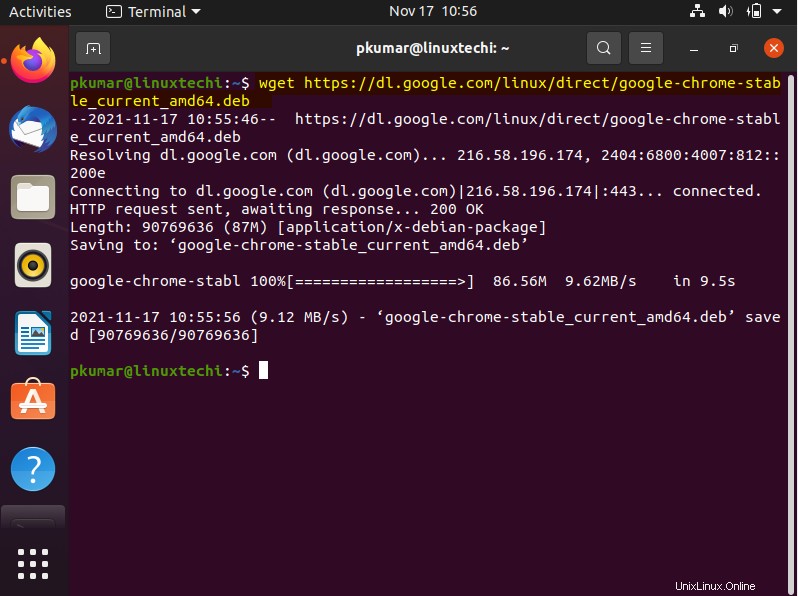
Spusťte níže příkaz dpkg a nainstalujte google chrome,
$ sudo dpkg -i google-chrome-stable_current_amd64.deb
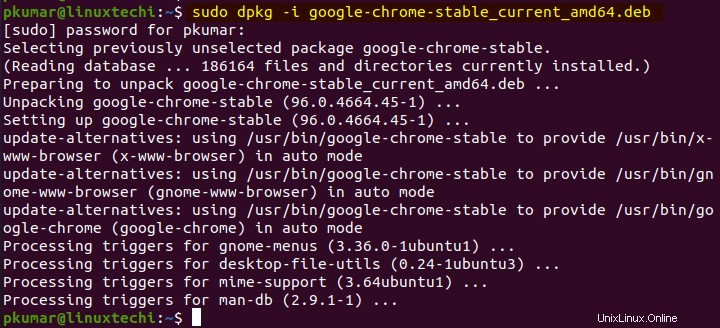
Výše uvedený výstup potvrzuje, že Google Chrome byl úspěšně nainstalován. Chcete-li tedy spustit google chrome z terminálu, zadejte příkaz „google-chrome“.
$ google-chrome
výstup
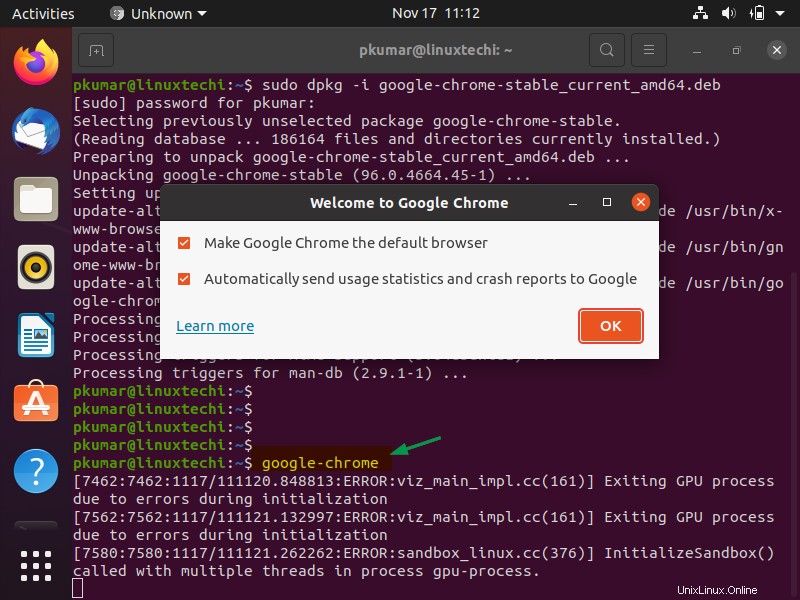
Klikněte na „OK“
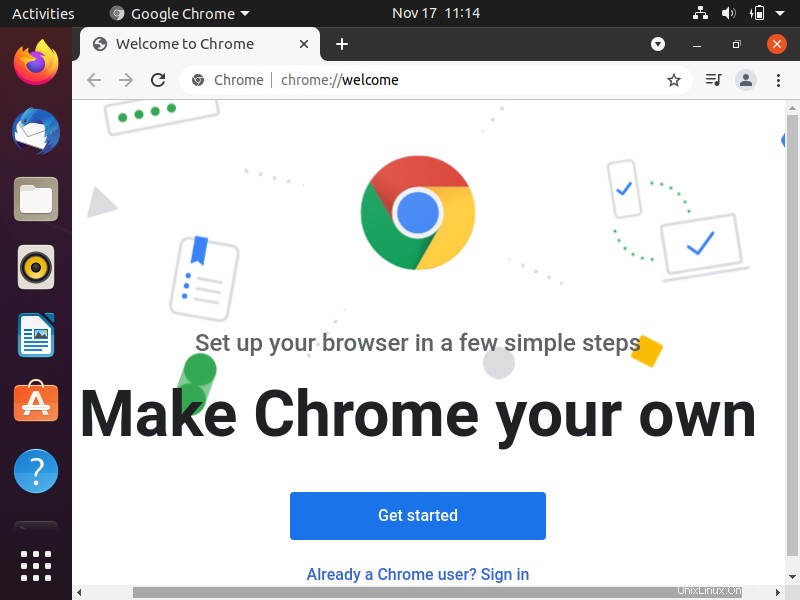
Nyní přejdeme k alternativnímu způsobu instalace Google Chrome.
Instalace prohlížeče Google Chrome prostřednictvím grafického rozhraní (GUI)
Google Chrome na Ubuntu Linux lze snadno nainstalovat graficky. Totéž naleznete v krocích níže.
1) Spusťte webový prohlížeč, zadejte následující URL a stiskněte enter
https://www.google.com/chrome/
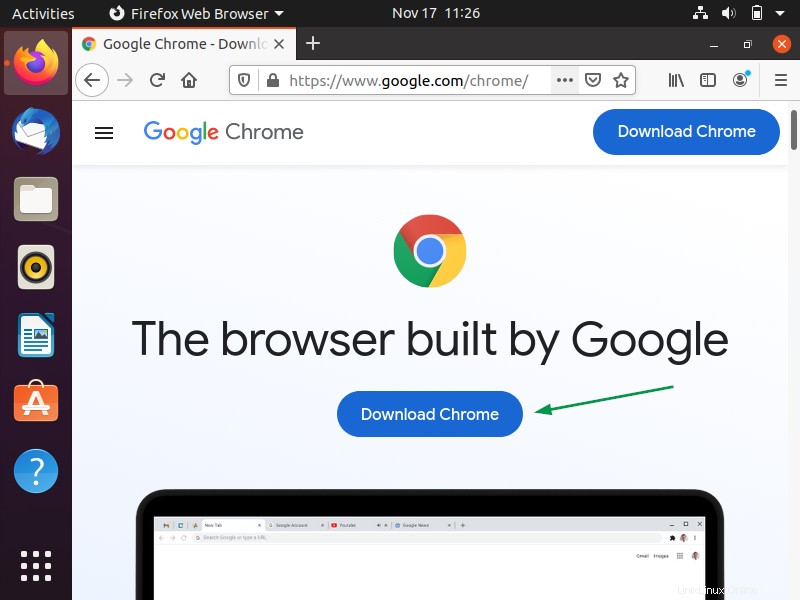
2) Klikněte na Stáhnout Chrome
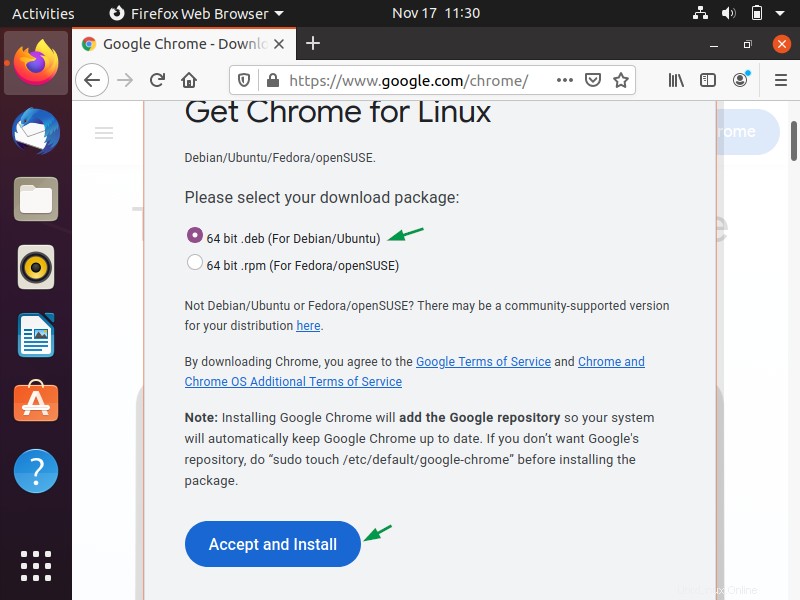
Vyberte možnost ‚64 bit .deb‘ a poté klikněte na ‚Přijmout a nainstalovat‘
3) Nainstalujte pomocí nástroje „Instalovat software“
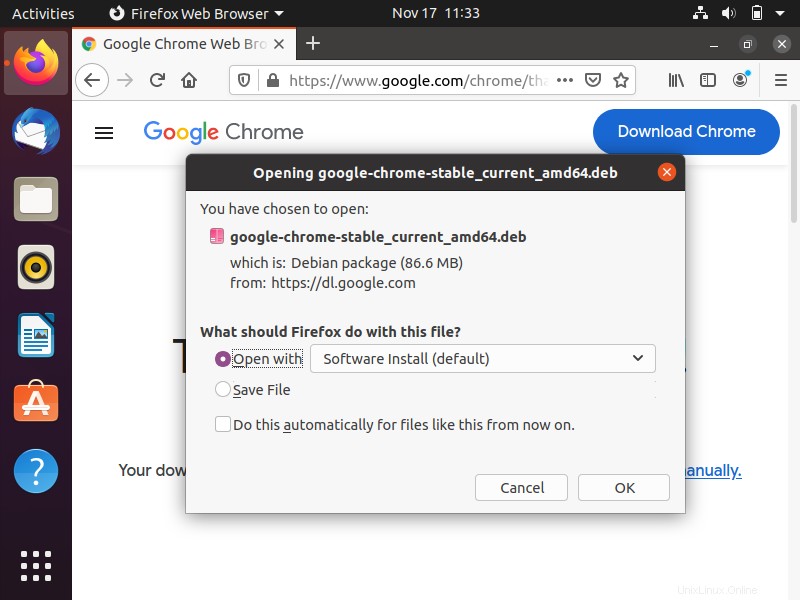
Vyberte „Otevřít pomocí + Instalace softwaru“ a poté klikněte na „OK“. Po dokončení stahování se zahájí instalace.
V případě, že se instalace nespustí automaticky, přejděte do složky se staženými soubory a klikněte pravým tlačítkem na stažený balíček Debian a zvolte ‚Otevřít pomocí instalace softwaru‘
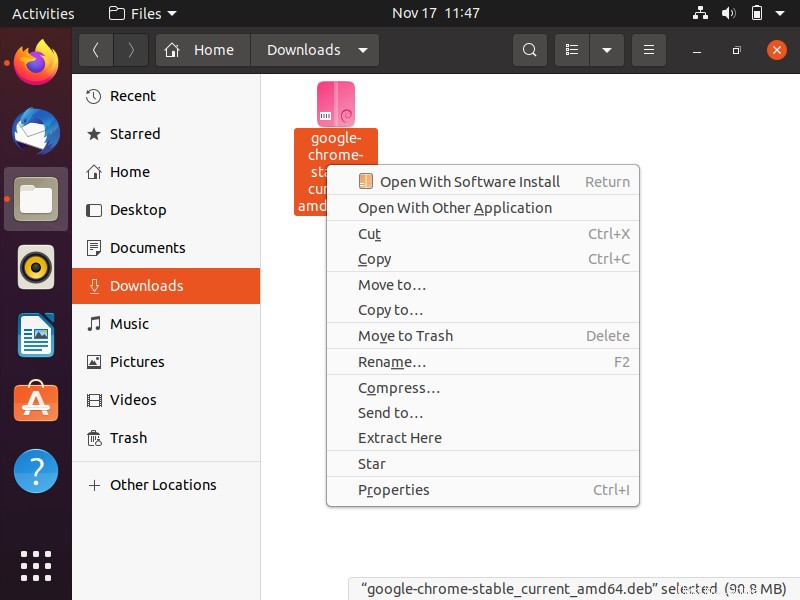
Na následující obrazovce klikněte na ‚Instalovat‘, tím se spustí instalace.
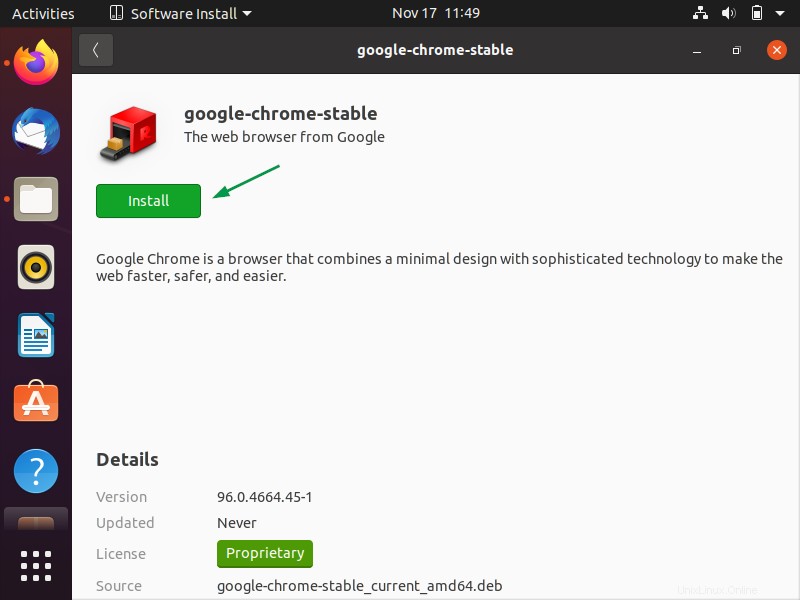
Po dokončení instalace zavřete toto okno a přejděte do google chrome.
4) Otevřete webový prohlížeč Google Chrome.
Chcete-li získat přístup k prohlížeči Google Chrome, přejděte na pomlčku a vyhledejte Chrome
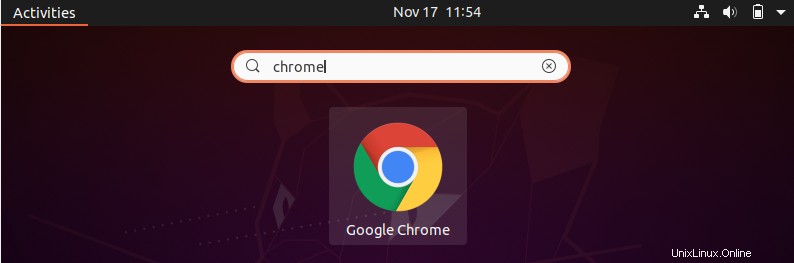
Klikněte na ikonu, spustí se webový prohlížeč Google Chrome,
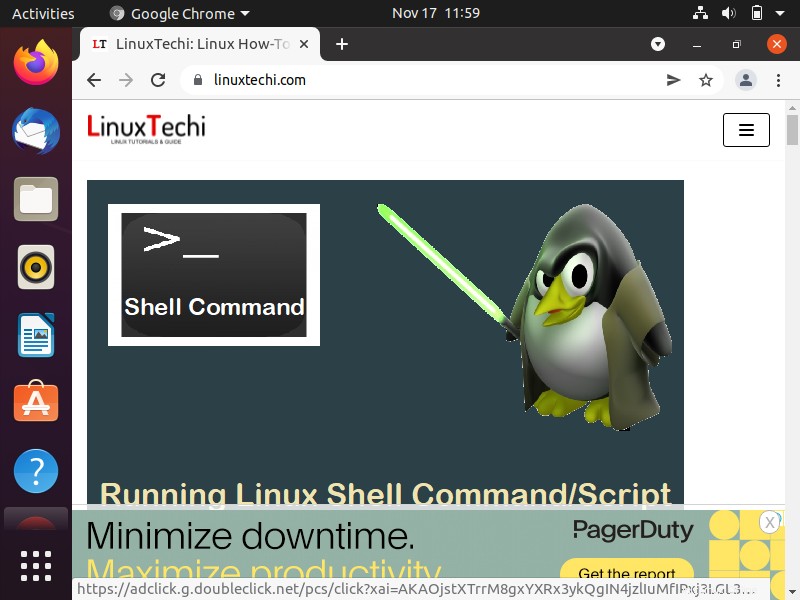
To je z tohoto příspěvku vše. Doufám, že to máte informativní. Prosím, podělte se o své názory a komentáře v sekci komentářů níže.
Přečtěte si také :Jak spouštět příkaz / skript Linux Shell na pozadí